פרסומת
אם לשפוט על פי מספר ההקלדות הקלדות שתוכלו למצוא בהן מסמכים רשמיים 10 תבניות לחיסכון בזמן במשרדהאם יש מסמכים שאתה כותב שוב ושוב? בין אם מדובר באג'נדות של פגישות, חשבוניות או דוחות מצב, תבניות עשויות להקל על העבודה שלך. ריכזנו 10 רעיונות לתבניות כדי לחסוך לכם זמן. קרא עוד , לא מספיק אנשים שמים לב לבדיקת האיות של Microsoft Word. אולי זה מכיוון שהכלי נוטה להדגיש מילים שאינן שגיאות. לדוגמה, זה יסמן צירים מסוימים כקלדדות, כמו שאני, לא, לא, וכו '.
אותו הדבר תקף גם למילים אישיות. אם Word לא מזהה את שם עיר הולדתך או את שם הספורט האהוב עליך, האפליקציה תסמן אותה כטעות. למרבה המזל, הכל קל לתיקון. בואו נסתכל מקרוב.
כיצד להפסיק את התכווצויות הדגשת המילים כטעויות
קל למנוע את מילת המילה מהדגשת מילים מכווצות כטעויות. אתה יכול לעקוב אחר ההוראות המפורטות להלן.
- פתח את Microsoft Word.
- לחץ על קובץ בסרט.
- בחר אפשרויות מהחלונית הימנית.
- לחץ על הגהה בסרגל הצד.
- גלול מטה אל החלק שכותרתו בעת תיקון איות ודקדוק ב- Word.
- לחץ על הגדרות.
- גלול מטה אל שפה רשמית.
- בטל את סימון תיבת הסימון שליד התכווצויות.
- לחץ על בסדר.
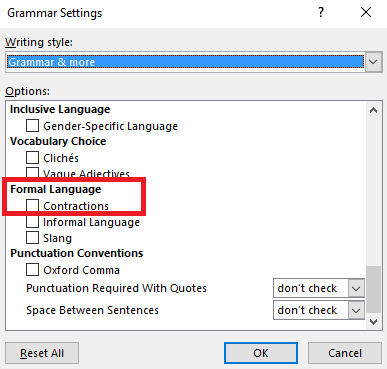
כיצד להוסיף מילים משלך ל- Microsoft Word
יש כמה דרכים להוסיף מילים משלך למילון האפליקציה. הנפוץ ביותר הוא פשוט להקליד את המילה ב- Word, לחץ עליו באמצעות לחצן העכבר הימני ובחר הוסף למילון מתפריט ההקשר.
לחלופין, אתה יכול גם ללחוץ על הוסף למילון כאשר בודקים את האיות במסמך כולו.
לבסוף, תוכלו להוסיף אותו ידנית. לך ל קובץ> אפשרויות> הגהה> מילונים מותאמים אישית. הדגש Custom.dic ולחץ ערוך את רשימת המילים. הקלד את המילה שברצונך להוסיף בתיבה בראש החלון ולחץ על הוסף.

האם אתה מנהל מילון נרחב בהתאמה אישית ב- Word? ספרו לנו בתגובות למטה.
דן הוא גולה בריטי המתגורר במקסיקו. הוא העורך המנהל של אתר האחות של MUO, Blocks Decoded. בזמנים שונים הוא שימש כעורך חברתי, עורך יצירתי ועורך כספים עבור MUO. אתה יכול למצוא אותו משוטט בקומת התצוגה ב- CES בלאס וגאס מדי שנה (אנשי יחסי ציבור, מושיטים יד!), והוא עושה המון אתר מאחורי הקלעים...

